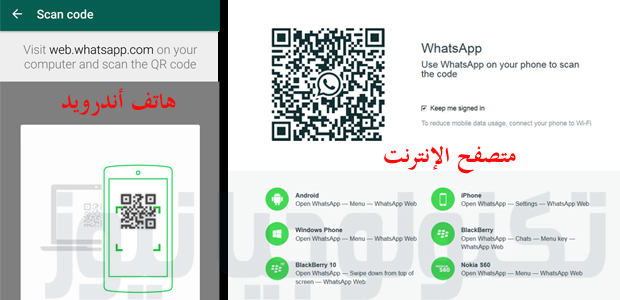13 ميزة احترافية في واتساب يجب أن تعرفها الآن
يستخدم تطبيق واتساب الشهير أكثر من مليار مستخدم شهريا ويتم تحميل واتساب من قبل ملايين المستخدمين يوميا، وقد حقق نجاحا واسعا لدرجة دفعت موقع فيسبوك إلى الاستحواذ عليه بسعر خيالي بلغ 19 مليار دولار.
لكن الملايين من مستخدمي التطبيق يعتمدون فقط على الاستخدامات التقليدية العادية، وتفوتهم العديد من الحيل والإعدادات الخفية التي تتيح لهم استخدام واتساب بشكل احترافي.
وتشمل المزايا الخفية التي يستعرضها معكم موقع تكنولوجيا نيوز إمكانية كتابة الرسائل من خلال تحويل الكلام إلى نص عبر آيفون، وإرسال الرسائل بدون إنترنت، بالإضافة إلى استخدام واتساب عن طريق الكمبيوتر مع شرح مفصل.
- إعادة الحالة النصية :
اضطر تطبيق واتساب في آخر تحديث إلى إعادة ميزة الحالة النصية، بعد أن ألغاها عندما أضاف ميزة My Status التي تتيح للمستخدم أن يضع في حالته صور أو فيديو تدوم لمدة 24 ساعة كما هو الحال في تطبيق Snap Chat.
لكن حذف تطبيق واتساب للحالة النصية أثار انزعاج الكثير من المستخدمين، مما اضطر التطبيق إلى إعادتها مع المحافظة على ميزة My Status لمن يرغب في استخدامها.
ولإعادة الحالة النصية، في تطبيق واتساب على آيفون، يمكن للمستخدم التوجه إلى الإعدادات ثم الضغط على الملف الشخصي في أعلى للحصول على صفحة تحرير الملف الشخصي أو Edit Profile، وعندها يمكن ضبط الحالة النصية كما هو واضح في الصورة.

أما في أندرويد، فيجب الذهاب إلى قائمة الإعدادات أيضا، ثم الضغط على الملف الشخصي، ويمكن عندها ضبط الحالة النصية تحت الخانة النصية تحت عبارة About and Phone Number كما هو الحال في الصورة.

- توفير باقة البيانات :
إن كنت مشتركا بباقة بيانات وتخشى استهلاكها بما يكلفك مصاريف إضافية بسبب رسائل واتساب وما تحتويه من فيديوهات وصور ومقاطع صوتية، فيمكنك ضبط خيارات تحميل هذه الرسائل حسبما تريد.
توجه إلى قائمة Settings ثم Data and Storage Usage لتظهر لك قائمة تتألف من الصور ومقاطع الصوت والفيديوهات والمستندات.
يمكنك أن تحدد مع كل نوع من تلك المحتويات إن كنت ترغب بتحميلها بشكل تلقائي عبر باقة البيانات أو تحميلها عبر شبكة واي فاي فقط، أو إن كنت لا ترغب بتحميلها بشكل تلقائي نهائيا من خلال الخيار Never الذي يقوم بتحميل المادة عندما تختار أنت بالضغط عليها بشكل يدوي.
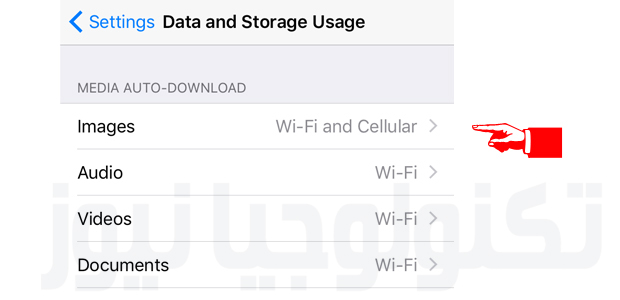
- إنشاء اختصار لمحادثة معينة :
هذا الخيار متوفر فقط لمستخدمي أندرويد، إذ يمكنك أن تنشئ على الصفحة الرئيسية لهاتفك اختصارا لمحادثة مع شخص معين أو مجموعة محددة، بحيث لا يتوجب عليك في كل مرة فتح تطبيق واتساب والبحث عن تلك المحادثة.
يمكنك ذلك من خلال الضغط بشكل مستمر على المحادثة المطلوبة، وثم اختيار Add Chat Shortcut من القائمة في الأعلى. نعتذر لمستخدمي آيفون فهذه الخاصية ليست متوفرة بالنسبة لهم.

- إلغاء الإشارة الزرقاء عند قراءة الرسالة :
عند إرسالك رسالة إلى شخص ما عبر واتساب، تظهر إشارة “صح” رمادية اللون لدى خروج الرسالة من هاتفك، وإشارتان رماديتان عند استلام الطرف الآخر للرسالة، ويتحول لون الإشارتين إلى الأزرق عندما يقوم الطرف الآخر بقراءة رسالتك.
لكن هذا الخيار في واتساب يجعل من الصعب تجاهل شخص ما بعد قراءة رسالته،
خاصة بعد أن يرى الإشارتين الزرقاوين ويعرف أنك قرأت رسالته. لكن هناك طريقة لإلغاء تفعيل ظهور الإشارة الزرقاء عند الآخرين حتى لو قمت بقراءة رسائلهم.
توجه في واتساب إلى قائمة Settings ثم Account ثم Privacy ثم قم بإلغاء تفعيل الخيار Read Receipts.

- الكتابة بدون لوحة مفاتيح :
هذه الميزة متوفرة في الأجهزة التي تعمل بنظام iOS، وهي تتيح إملاء التطبيق بالكلام المراد إرساله بلغة واضحة وهي متاحة باللغة العربية أو الإنجليزية. لكن عند الحديث باللغة العربية لابد من تكلم اللغة الفصحى.
يمكن استخدام هذه الميزة من خلال الضغط على رمز المايكروفون في لوحة المفاتيح، ثم البدء بإملاء الكلام بشكل صوتي ليقوم التطبيق بكتابته في المساحة المخصصة للكتابة، ويمكن تصحيح النص بشكل يدوي قبل إرساله.
ملاحظة: لا تخلط بين رمز المايكروفون المخصص لتسجيل المقاطع الصوتية، وبين الرمز الموجود في لوحة المفاتيح المخصص لتحويل الكلام إلى نص.
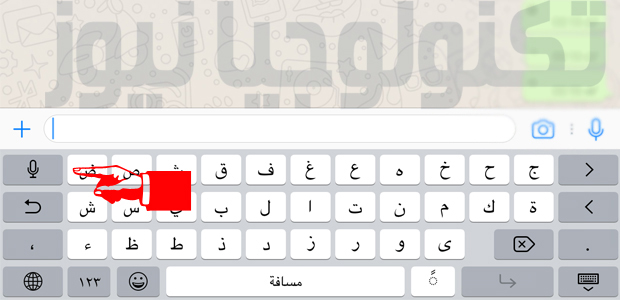
- شاهد من قرأ رسالتك في المجموعة :
هل سبق وأن أرسلت رسالة في مجموعة، ولم يأتك الرد من أحد؟ هناك احتمال ألا تكون رسالتك قد وصلت إلى أعضاء المجموعة، لكن الاحتمال الأكبر أنهم رأوا الرسالة ولم يردوا. فكيف تعرف من قرأ رسالتك من أعضاء المجموعة؟
الأمر بسيط. ادخل إلى المجموعة، واضغط على الرسالة التي قمت بإرسالها، تظهر لك مجموعة من الخيارات، اضغط على السهم الصغير لترى باقي الخيارات ومنها خيار Info.
اضغط على هذا الخيار، ليعرض لك واتساب قائمة بمن استلموا رسالتك وقائمة أخرى بمن قاموا بقراءتها.

- إخفاء آخر ظهور :
في الوضع الافتراضي يعرض واتساب آخر وقت كنت نشيطا فيه على التطبيق للآخرين، وبالتالي قد يضعك في حرج مع الآخرين الذين لم ترد على رسائلهم بعد مع أنك متواجدا وتستخدم التطبيق.
لذلك هناك خيار قد يكون معروفا لكثيرين لإخفاء آخر ظهور لك على تطبيق واتساب.
توجه في واتساب إلى قائمة Settings ثم Account ثم Privacy، فتجد في الأعلى خيار Last Seen أو آخر ظهور.
وهنا يمنك ضبطه إلى Everyone أي أن يرى الجميع وقت آخر ظهور لك، أو My Contacts لكي يراه الأشخاص الموجودون في قائمة الأسماء لديك، أو Nobody لكي لا يرى أحد وقت آخر ظهور لك على واتساب.

- تخصيص نغمة لمجموعة أو شخص :
هذه الميزة مفيدة جدا، فكثيرا من الأحيان لا يكون الهاتف في متناول يديك وتسمع تنبيها يشير إلى استلامك رسالة. فعندما تخصص نغمة محددة لكل شخص أو مجموعة سيكون بإمكانك التعرف على مصدر الرسالة عن طريق التنبيه دون الحاجة إلى تفقد هاتفك.
يمكنك تخصيص النغمة عبر أجهزة iOS من خلال سحب إصبعك على اسم الشخص المطلوب أو المجموعة من اليمين إلى اليسار، فيظهر خيار More اضغط عليه ثم اختر Contact Info وهناك تجد خيار Custom Notifications الذي يتيح لك بالضغط عليه اختيار النغمة المطلوبة.
أما في أندرويد، فعليك أن تضغط بشكل مستمر على الاسم المطلوب في مراسلات واتساب، ثم تختار من القائمة في الأعلى خيار View Contact ثم تجد خيار Custom Notifications.

- تنسيق الرسائل :
يتيح لك واتساب إضافة بعض التنسيقات النصية المعروفة إلى مراسلاتك، وهي النص العريض Bold والنص المائل Italic والنص الذي يتوسطه خط المعرف باسم strikethrough .
من أجل أن تحصل على نص عريض، ضع النص الذي تريد إرسلاله بين علامتي نجمة كما يلي *النص المرسل*
من أجل أن تحصل على خط مائل، ضع النص الذي تريد إرسلاله بين علامتي underscore كما يلي _النص المرسل_
من أجل أن تحصل على نص يتوسطه خط، ضع النص الذي تريد إرسلاله بين علامتي ~ كما يلي ~النص المرسل~

- إرسال رسائل بدون إنترنت :
في البداية كان تطبيق واتساب يلغي تفعيل زر الإرسال إن لم يكن الهاتف متصلا بالإنترنت. لكن في التحديث الأخير للتطبيق على أجهزة آيفون أصبح الإرسال متاحا دون توفر اتصال بالإنترنت.
في التحديث رقم 2.17.1 لتطبيق واتساب أصبح هناك إمكانية على آيفون إرسال نص أو فيديو أو مقطع صوتي دون أن يكون الهاتف متصلا بالإنترنت.
طبعا ستقوم بضغط زر الإرسال، وسيظهر لك وكأن الرسالة أرسلت، لكن التطبيق يقوم بالتحقق بشكل دائم من الاتصال بالإنترنت، ويقوم بإرسال الرسالة فور عودة الاتصال بالإنترنت.
ولا بد من الإشارة إلى أن هذه الميزة كانت متوفرة بشكل مسبق على واتساب في الأجهزة التي تعمل بنظام أندرويد.

- تعرف على أكثر من تواصل معك على واتساب :
قد ترغب لسبب أو لآخر في التعرف على أكثر شخص أو مجموعة تلقيت منها رسائل عبر واتساب. وهناك طريقة غير مباشرة لذلك.
عبر أجهزة iOS، توجه إلى قائمة Settings ثم Data and Storage Usage ثم في أسفل شاشة الخيارات تجد Storage Usage، وفيها يظهر قائمة الأشخاص مرتبة بحسب حجم المواد التي أرسلوها لك من صور أو فيديو أو مقاطع صوت. يمكن النقر على أي اسم للتعرف على عدد الرسائل والتفاصيل الأخرى.
عبر أندرويد، يمكنك التوجه إلى Settings ثم Chat ثم Chat History ثم Email Chat وكأنك تريد إرسال المحادثة، فتظهر لديك قائمة بالأشخاص الأكثر تبادلا للرسائل معك.

- تعديل الصور :
افتح تطبيق واتساب، واختر الصورة المطلوب التعامل معها وكأنك تريد إرسالها، فيظهر في الأعلى قائمة التعديلات التي يمكن إجراؤها على الصورة.
يمكنك الكتابة على الصورة بخط اليد، أو إضافة نص مكتوب، أو إضافة رموز الابتسامات Emoji’s، ويمكنك أيضا قص الصور وتغيير قياسها قبل إرسالها.
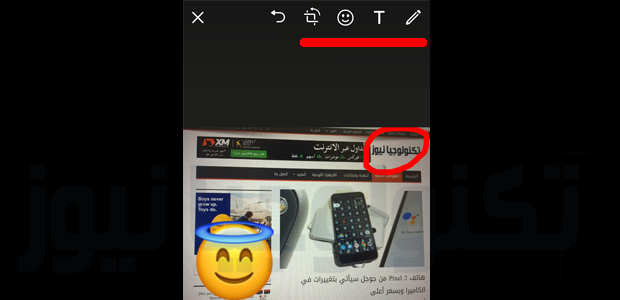
- استخدام واتساب على الكمبيوتر :
هل أتعبتك كتابة الرسائل على واتساب عبر الهاتف بسبب لوحة المفاتيح الصغيرة؟ يمكنك استخدام واتساب عن طريق الكمبيوتر بخطوات سهلة جدا.
توجه إلى الرابط https://web.whatsapp.com عبر متصفح الإنترنت الخاص بك على الكمبيوتر، فيظهر لك واجهة تحتوي على رمز باركود (كما يظهر في يمين الصورة أدناه).
انتقل الآن إلى هاتفك:
عبر أجهزة iOS، افتح تطبيق واتساب على الهاتف واذهب إلى الإعدادات Settings ثم اختر WhatsApp Web/Desktop، واضغط على الخيار في الأسفل Scan QR Code .
عبر أجهزة أندرويد، من قائمة الإعدادات في الأعلى، اختر WhatsApp Web فيظهر بعدها خيار Scan Code.
بعد ذلك وجه كاميرا هاتفك الجوال إلى رمز الباركود الذي ظهر لديك في متصفح الإنترنت.
عندها سيتم ربط واتساب على هاتفك مع ذلك الموجود عبر متصفح الإنترنت، وستظهر لديك كافة قوائم الاتصال على الكمبيوتر كما هي موجودة على الهاتف، ويمكنك عندها بدء استخدام واتساب من المتصفح باستخدام لوحة مفاتيح الكمبيوتر.